Q&Aナンバー【1910-7807】更新日:2015年7月14日
このページをブックマークする(ログイン中のみ利用可)
[Windows 8.1/8] タッチパネルが正常に動作しません。
| 対象機種 | すべて |
|---|---|
| 対象OS |
|
 質問
質問
 回答
回答
タッチパネルが正常に動作しないときは、次の項目を順番に確認してください。
1番目の確認項目本体の仕様を確認する
お使いの機種にタッチパネルが搭載されていないと、画面をタッチして操作できません。
次のQ&Aをご覧になり、お使いの機種にタッチパネルが搭載されているかどうかを確認します。 FMVサポートのホームページで本体の仕様を確認する方法を教えてください。
FMVサポートのホームページで本体の仕様を確認する方法を教えてください。
2番目の確認項目Windowsを再起動する
次のQ&Aをご覧になり、Windowsを再起動して改善するかどうかを確認します。 [Windows 8.1/8] 電源を切る方法または再起動する方法を教えてください。
[Windows 8.1/8] 電源を切る方法または再起動する方法を教えてください。
3番目の確認項目デバイスマネージャーを確認する
タッチパネルを使用するためのドライバーが無効になっている可能性があります。
次の手順で、デバイスマネージャーを確認します。
USBマウスや、オプションのスリムキーボードなどを接続してから、手順を開始してください。
お使いの環境によっては、表示される画面が異なります。
- 「デスクトップ」タイルをクリックします。
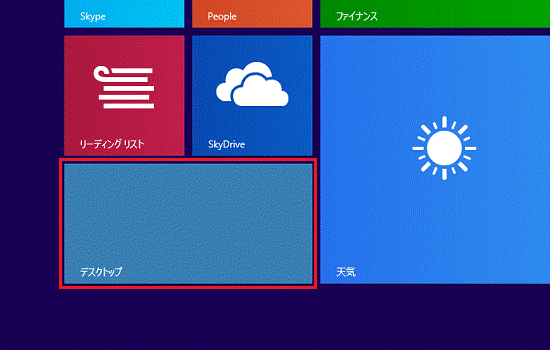

デスクトップの場合は、そのまま次の手順に進みます。 - デスクトップの「PC」、または「コンピューター」アイコンを右クリックし、表示されるメニューから「プロパティ」をクリックします。
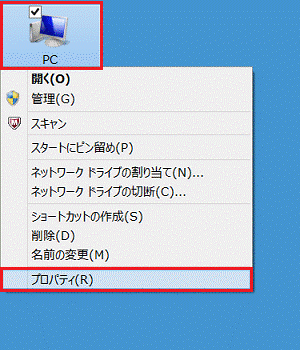
- 「システム」が表示されます。
「デバイスマネージャー」をクリックします。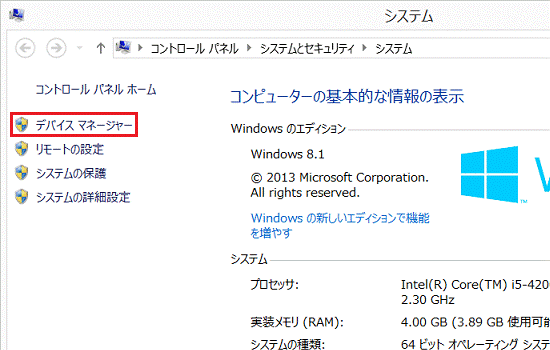
- 「デバイスマネージャー」が表示されます。
「ヒューマン インターフェイス デバイス」の左にある三角をクリックします。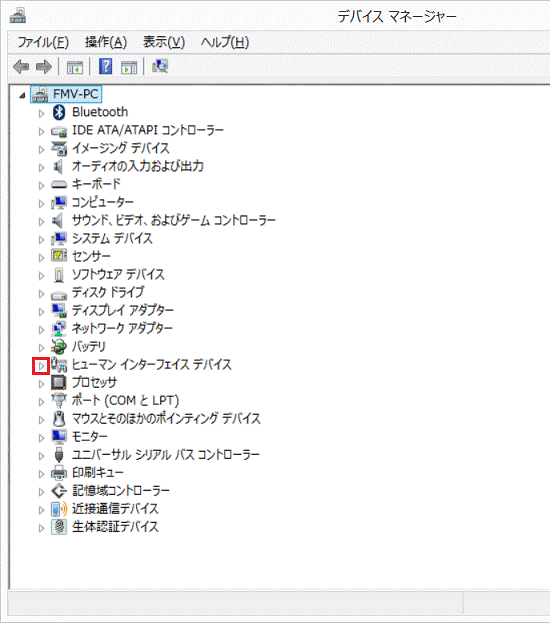

「ヒューマン インターフェイス デバイス」の一覧が表示されている場合は、そのまま次の手順に進みます。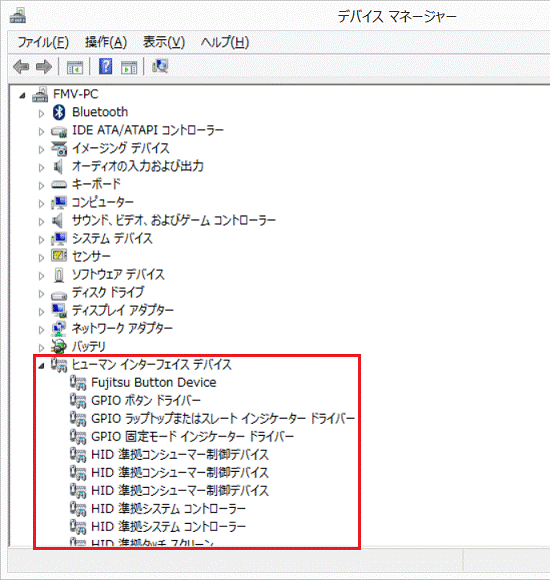
- 「ヒューマン インターフェイス デバイス」の一覧に、「↓」(下向きの矢印)が付いたアイコンがあるかどうかを確認します。
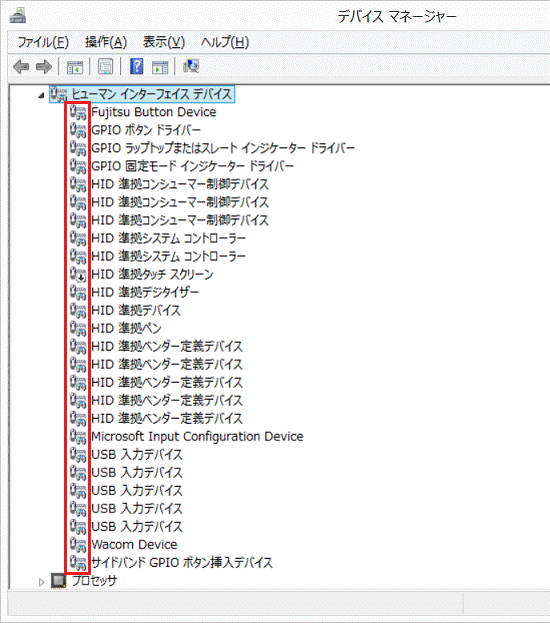
(「HID 準拠タッチスクリーン」のアイコンに「↓」が付いている場合) - 手順5.で確認した結果によって、手順が異なります。
- 「↓」が付いたアイコンがある場合
「↓」が付いたアイコンのデバイス名を右クリックし、表示されるメニューから「有効」をクリックします。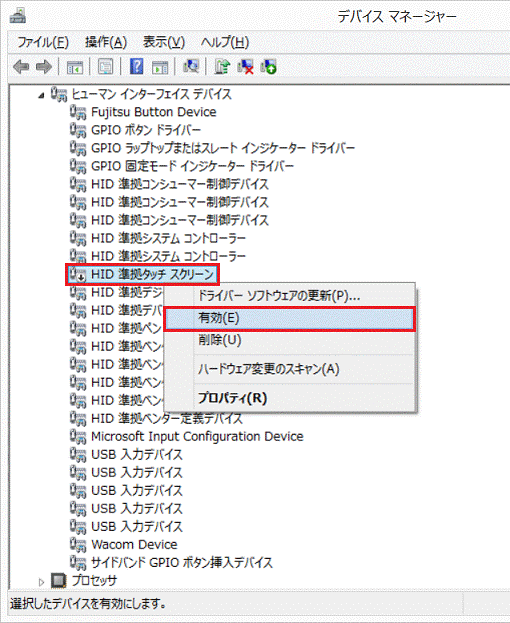
- 「↓」が付いたアイコンがない場合
「×」ボタンをクリックして「デバイスマネージャー」と「システム」を閉じてから、「周辺機器を取り外す」に進みます。
- 「↓」が付いたアイコンがある場合
- アイコンから「↓」が消えたことを確認します。
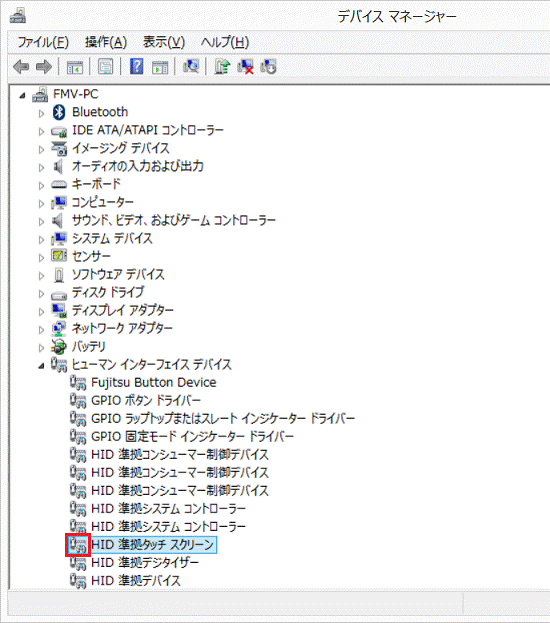
- 「×」ボタンをクリックし、「デバイスマネージャー」を閉じます。
- 「×」ボタンをクリックし、「システム」を閉じます。
- タッチパネルが正常に動作するかどうかを確認します。
4番目の確認項目ワイヤレスディスプレイを再起動する(LIFEBOOK GHシリーズのみ)
LIFEBOOK GHシリーズをご利用の場合、ワイヤレスディスプレイを再起動して改善するかどうかを確認します。

- ワイヤレスディスプレイを本体にセットします。
- ワイヤレスディスプレイの電源ボタンを長押しします。
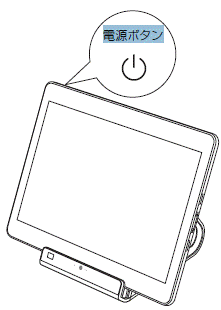
- 自動的にFUJITSUロゴが表示され、本体との接続を促すMSGが表示されます。
しばらく待つと元の画面が表示されるため、タッチパネルが動作するか確認します。
5番目の確認項目周辺機器を取り外す
外付けハードディスクやプリンターなどの周辺機器を接続しているときは、すべて取り外してから、タッチパネルが正常に動作するかどうかを確認します。
特定の周辺機器を接続したときに、タッチパネルが正常に動作しなくなる場合は、周辺機器の提供元にタッチパネルへの影響について、お問い合わせください。
6番目の確認項目BIOSを初期化する
次のQ&Aをご覧になり、BIOSの設定を初期化します。 BIOSセットアップの初期化の方法を教えてください。
BIOSセットアップの初期化の方法を教えてください。
7番目の確認項目タッチパネル用のドライバーをアップデートする
タッチパネル用のドライバーが提供されている場合は、最新版のドライバーにアップデートすることで改善する可能性があります。
最新版のドライバーは、アップデートナビ、またはFMVサポートページからダウンロードして、インストールできます。
- アップデートナビの使い方は、次のQ&Aをご覧ください。
 アップデートナビの使い方を教えてください。(Windows 8.1/8)
アップデートナビの使い方を教えてください。(Windows 8.1/8) - FMVサポートのダウンロードページから、ダウンロードしてインストールする方法は、次のQ&Aをご覧ください。
 FMVサポートのダウンロードページから、ドライバー類をダウンロードして適用する方法を教えてください。
FMVサポートのダウンロードページから、ドライバー類をダウンロードして適用する方法を教えてください。

最新版のドライバーが提供されていない場合は、「トラブル解決ナビで動作するかどうかを確認する」に進みます。
8番目の確認項目トラブル解決ナビで動作するかどうかを確認する
次のQ&Aをご覧になり、トラブル解決ナビでタッチパネルが動作するかどうかを確認します。 [トラブル解決ナビ] 起動する方法を教えてください。(2012年10月発表モデル以降)
[トラブル解決ナビ] 起動する方法を教えてください。(2012年10月発表モデル以降)
トラブル解決ナビでタッチパネルが動作しないときは、ハードウェアに問題が発生している可能性があります。
パソコンの状態を把握して適切に対処するため、富士通パーソナル製品に関するお問合せ窓口までご連絡ください。
富士通パーソナル製品に関するお問い合わせ窓口の受付電話番号や受付時間などは、次のFMVサポートのホームページをご覧ください。 お困りごとのご相談
お困りごとのご相談



